
Kazalo:
- Avtor John Day [email protected].
- Public 2024-01-30 12:02.
- Nazadnje spremenjeno 2025-01-23 15:08.
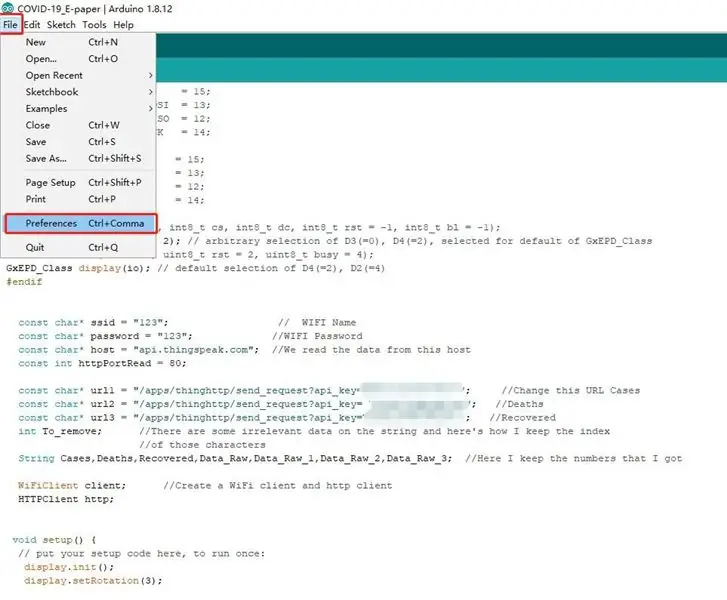

1
1. korak: Komponente
Danes bomo izdelali samodejno sledenje podatkov v živo Coronavirus COVID 19 z e-papirjem!
► GitHub (shema in skica):
► Komponente V tem projektu so bili uporabljeni naslednji deli: ESP8266 E-papir
2. korak: Opomba
1. Ko naložite kodo, se ne povežite z RST e-papirja, sicer bo NodeMCU1.0 vedno v ponastavljenem stanju in koda ne bo uspešno naložena. Ko uspešno naložite kodo, povežite RST z D4 in počakajte, da se e-papir osveži in prikaže.
2. Če želite znova osvežiti zaslon z elektronskim črnilom za papir, odklopite mostiček, ki povezuje RST zaslona elektronskega črnila z RST NodeMCU1.0, in nato po vklopu priključite mostiček.
3. Naj bo hitrost interneta gladka, vrednost COVID-19 bo morda treba večkrat osvežiti, da se prikaže, bodite potrpežljivi.
3. korak: Prenesite razvojno ploščo in knjižnico
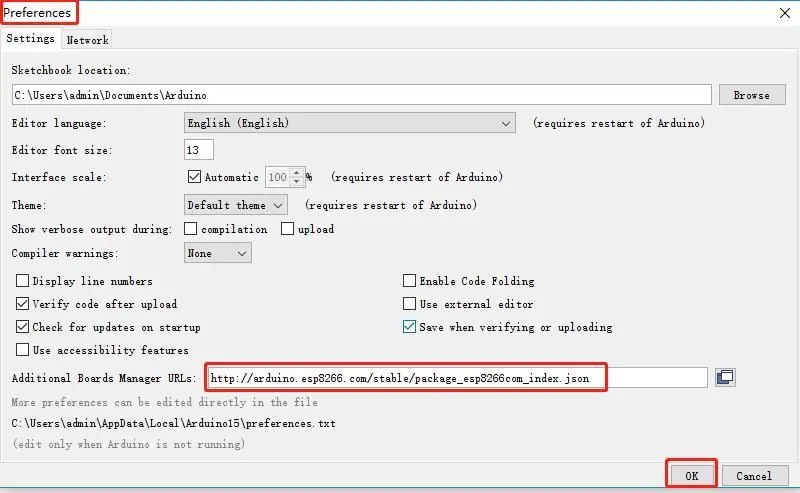
1. Odprite File-Preferences, vnesite https://arduino.esp8266.com/stable/package_esp8266com_index.json v polje za vnos dodatnih URL-jev upravitelja plošč in kliknite »V redu«.
4. korak:
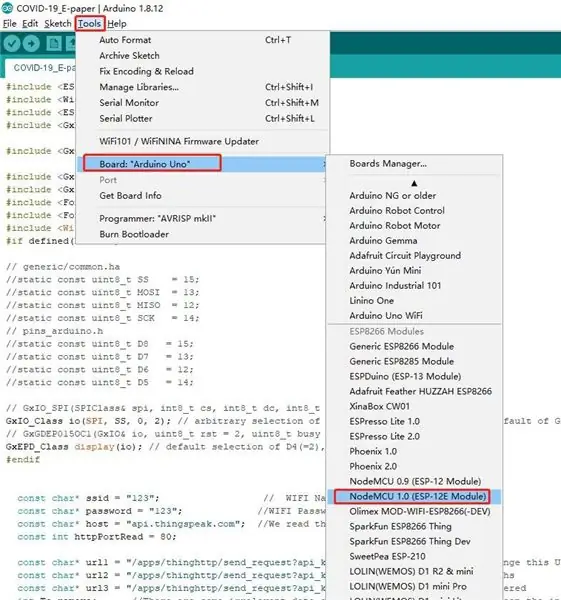
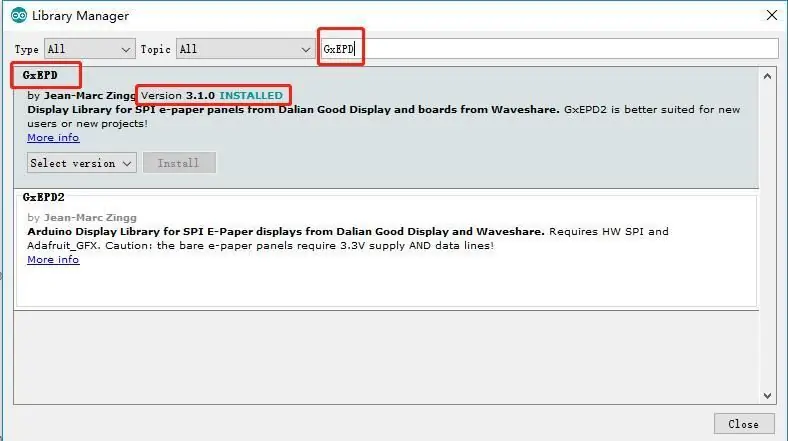
2. Namestite razvojno ploščo: Odprite Tools-Board-Board Manager. V iskalno polje upravitelja odbora vnesite ESP8266 in ga namestite.
5. korak:
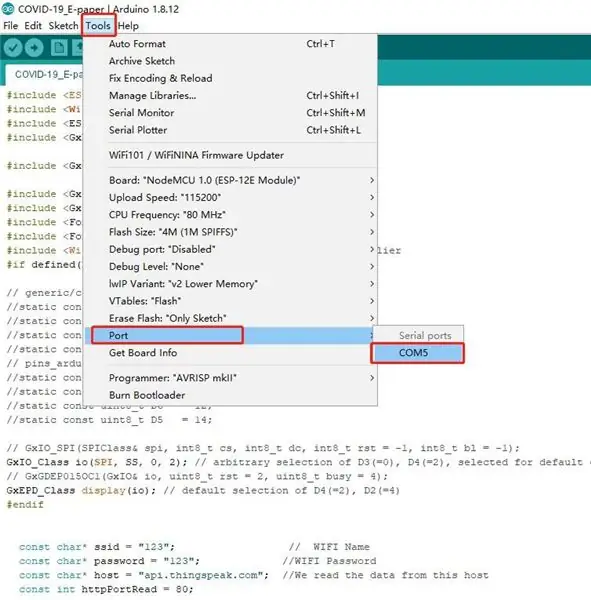
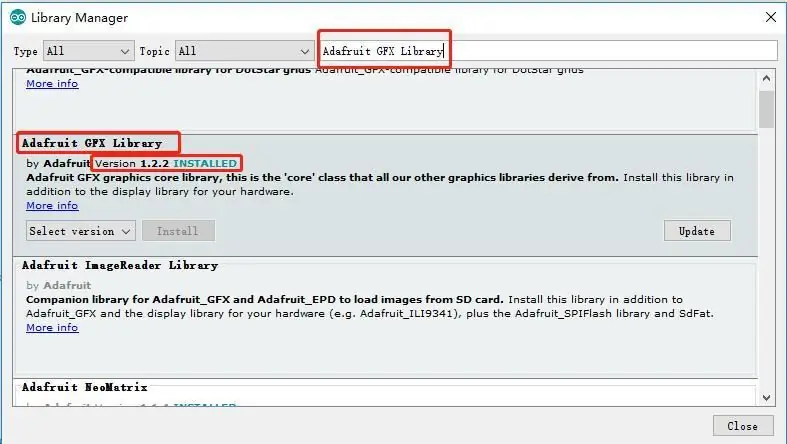
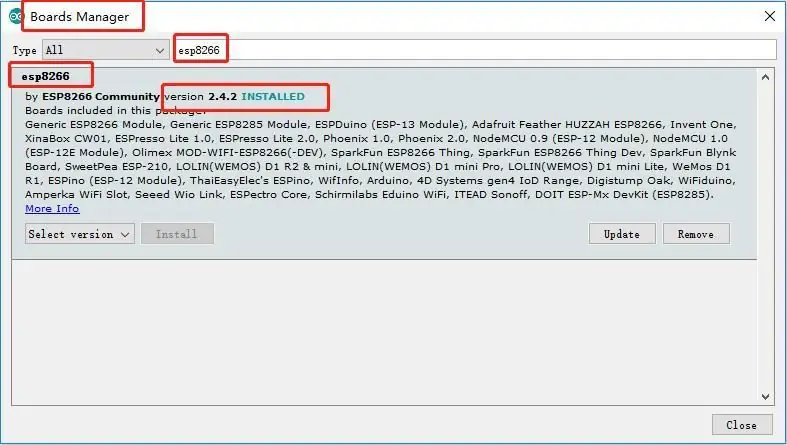
3. Namestite datoteko knjižnice: Odprite »Orodja«-»Upravitelj knjižnic« v razvojni programski opremi Arduino, nato poiščite »GxEPD«, »Knjižnica Adafruit GFX« in jih nato namestite.
6. korak: 2. korak: Spremenite kodo
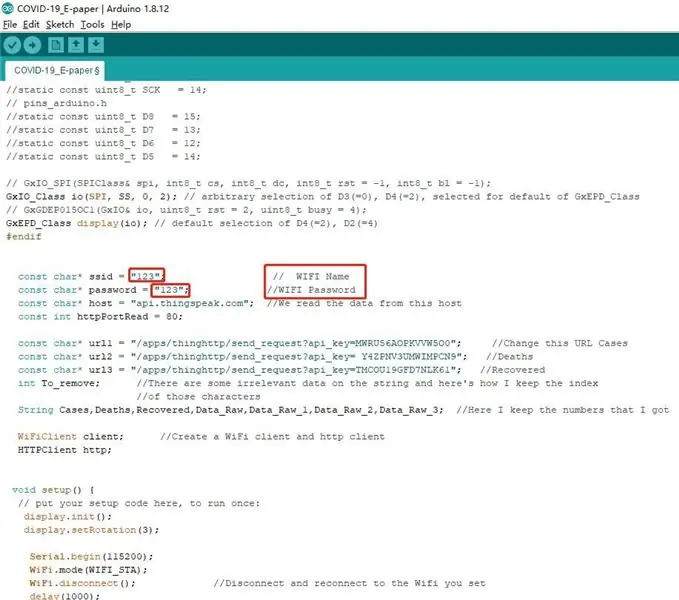
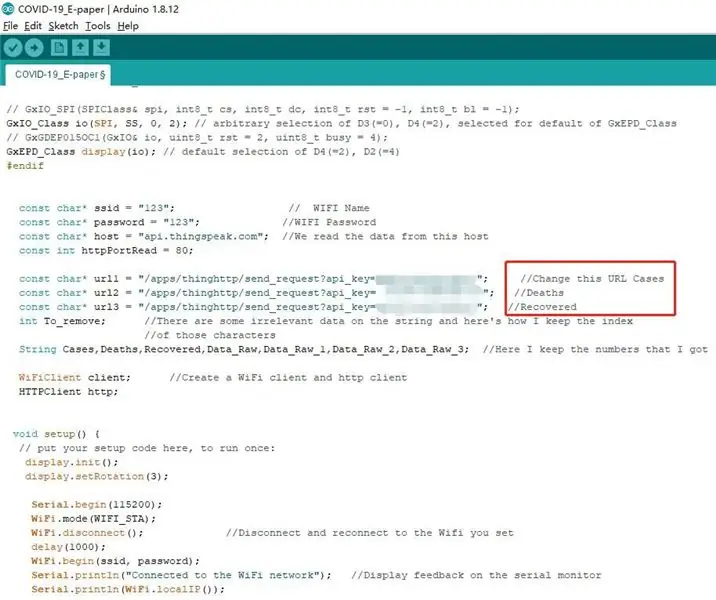
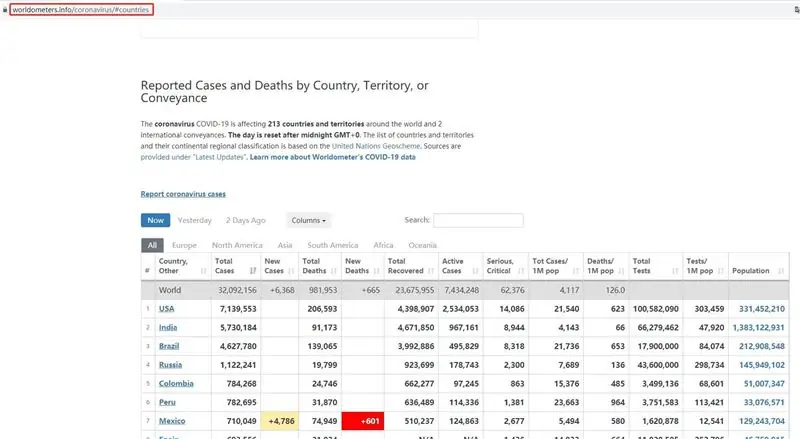
1. V kodi spremenite ime omrežja in geslo za WIFI.
2. Spremenite api_key v kodi.
3. Pojdite na https://www.worldometers.info/coronavirus/#countr… in izberite državo, v katero želite prejeti COVID-19.
4. Pojdite na https://thingspeak.com/, da ustvarite nov ThingHTTP.
7. korak: Prenesite in naložite
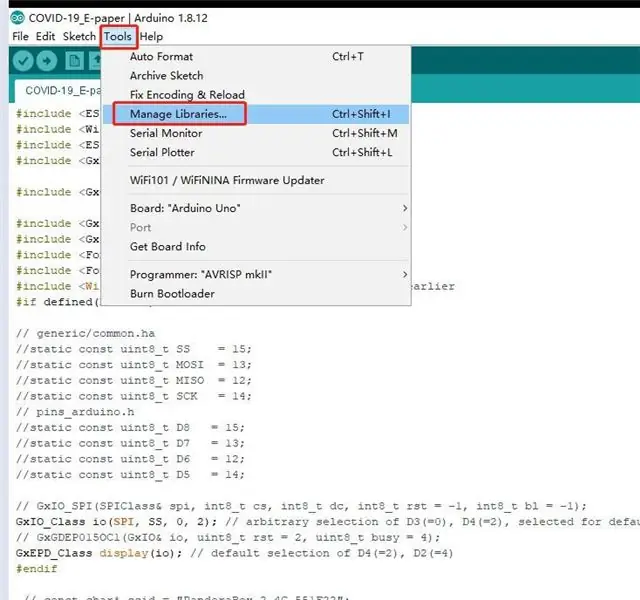
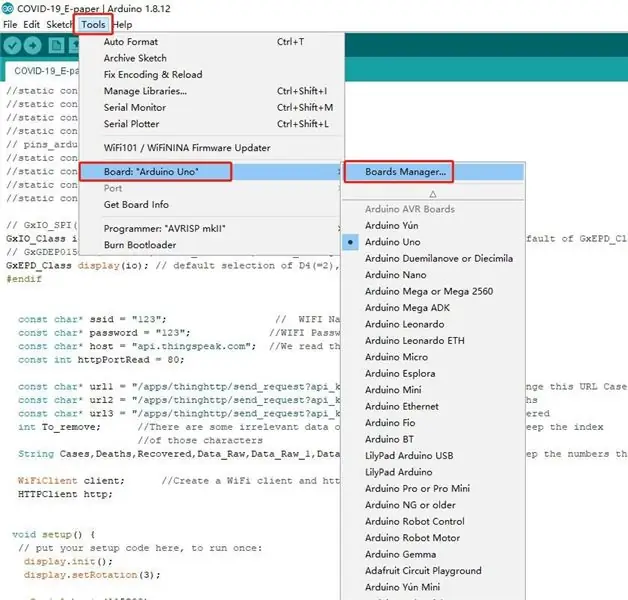
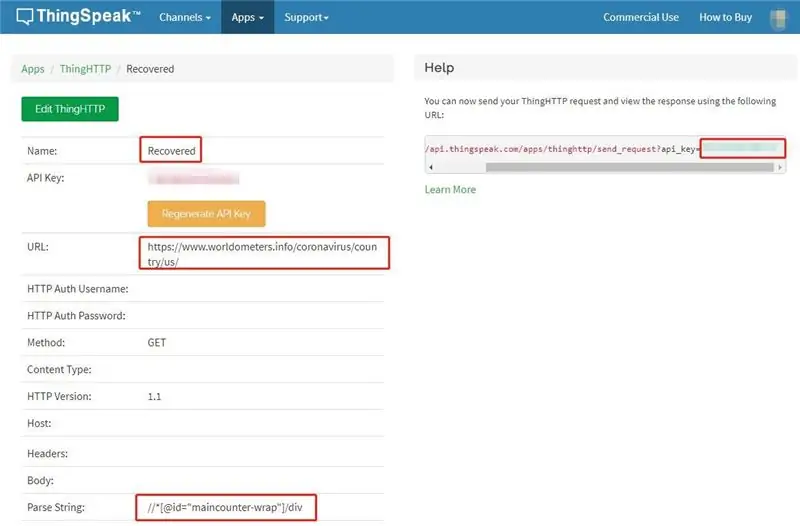
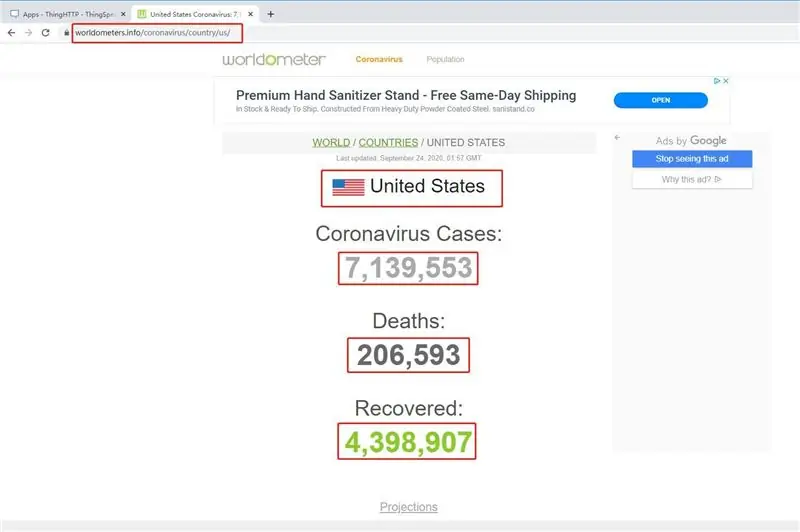
1. Izberite razvojno ploščo kot NodeMCU 1.0 (ESP-12E modul), to je, da izberete pravo.
2. Izberite vrata, kodo lahko zapišete v razvojno ploščo.
Priporočena:
Namizni sledilnik COVID19 s uro! Sledilnik z napajanjem Raspberry Pi: 6 korakov

Namizni sledilnik COVID19 s uro! Raspberry Pi Powered Tracker: Vemo, da lahko kadar koli umremo, tudi jaz lahko umrem med pisanjem te objave, navsezadnje smo jaz, ti, vsi smo smrtniki. Zaradi pandemije COVID19 se je ves svet tresel. Vemo, kako to preprečiti, ampak hej! vemo, kako moliti in zakaj moliti, ali to počnemo
Kako narediti snemalnik podatkov o vlažnosti in temperaturi v realnem času z Arduino UNO in kartico SD - Simulacija zapisovalnika podatkov DHT11 v Proteusu: 5 korakov

Kako narediti snemalnik podatkov o vlažnosti in temperaturi v realnem času z Arduino UNO in kartico SD | Simulacija zapisovalnika podatkov DHT11 v Proteusu: Uvod: zdravo, to je Liono Maker, tukaj je povezava YouTube. Z Arduinom ustvarjamo projekt in delamo na vgrajenih sistemih. Data-Logger: Zapisovalnik podatkov (tudi zapisovalnik podatkov ali zapisovalnik podatkov) je elektronska naprava, ki sčasoma beleži podatke z
Izris podatkov v živo temperaturnega senzorja (TMP006) z uporabo MSP432 LaunchPad in Python: 9 korakov

Ustvarjanje podatkov v realnem času temperaturnega senzorja (TMP006) z uporabo MSP432 LaunchPad in Python: TMP006 je temperaturni senzor, ki meri temperaturo predmeta brez potrebe po stiku s predmetom. V tej vadnici bomo s pomočjo Pythona začrtali podatke o živi temperaturi iz BoosterPack-a (TI BOOSTXL-EDUMKII)
Sledilnik Covid19 v živo z uporabo ESP8266 in OLED - Nadzorna plošča Covid19 v realnem času: 4 koraki

Sledilnik Covid19 v živo z uporabo ESP8266 in OLED | Nadzorna plošča Covid19 v realnem času: Obiščite spletno mesto Techtronic Harsh: http: //techtronicharsh.com Povsod je ogromen izbruh novega koronavirusa (COVID19). Postalo je treba paziti na trenutni scenarij COVID-19 v svetu. Torej, ko sem bil doma, je bil to p
GPS avtomobilski sledilnik z obvestilom SMS in nalaganjem podatkov, na osnovi Arduina, avtomatizacija doma: 5 korakov (s slikami)

GPS avtomobilski sledilnik z obvestilom SMS in nalaganjem podatkov, na osnovi Arduina, domača avtomatizacija: Ta sledilnik GPS sem naredil lani in ker dobro deluje, ga zdaj objavljam na Instructable. Povezan je z vtičem za dodatno opremo v mojem prtljažniku. GPS sledilnik naloži položaj, hitrost, smer in izmerjeno temperaturo avtomobila prek mobilnih podatkov
